Napaka 5. Zavrnjeni - vzroki in metode izločanja

- 1594
- 107
- Felipe McCullough
Če spretno rešite vse težave, ki nastanejo pri delu z računalnikom, potem vas verjetno ne boste prestrašili pojav sporočila "Napaka 5. Dostop zavrnjen". Na žalost večina sodobnih uporabnikov osebnih računalnikov ni superprofesionalna, zato jih lahko vsaka nestandardna situacija, ki nastanejo med delom z računalniško opremo. Če ste novinec in ste se morali soočiti s težavo, povezano s sistemsko napako 5, ko je dostop zavrnjen, predlagamo, da nadaljujemo s praktičnimi dejanji, ne da bi čakali na pomoč profesionalnega računalnika od zunaj.

Kako odpraviti napako 5 v sistemu Windows.
Kaj je sistemska napaka 5
Takšna sistemska težava nastane, ko uporabnik poskuša zagnati kakšno storitev, program ali odpreti mapo. Vendar se na tem trenutku pojavi okno na zaslonu, ki poroča o nemogočem izvajanja določenega ukaza. Sporočilo ima lahko objavo, da nimate pravic skrbnika za izvajanje takšnih dejanj. Takšna napaka se lahko zgodi, tudi če je v računalniku en račun, ko uporabnik natančno vnese s pravicami skrbnika. Ponujamo, da ugotovimo, kaj izzove takšno težavo, in se seznaniti s priporočili, kako ga neodvisno odpraviti.
Zakaj "koda napake v sistemu 5. Dostop zavrnjen"
Pri delu v sistemu Windows 7 "Napaka 5. Zavrnjen dostop "uporabnikom ustvarja določene težave in preprečuje vse vrste dejanj. Nastane zaradi domnevno manjkajočih pravic dostopa do. Vendar se vprašanje takoj pojavi, toda kako jih je mogoče odsotno, če delate v sistemu pod računom "administratorja"?
Izkušeni računalniški znanstveniki zagotavljajo, da se takšna situacija zgodi, če pride do neuspeha mehanizma računov. Različne negativne okoliščine lahko takšno neuspeh izzovejo. Vendar je najpogostejši vzrok takšne okvare slaboviden virusi. Zaradi tega je koristno zagotoviti, da je potrebna programska oprema nameščena v računalniku, zlasti protivirusni protivirusi, in njegove baze podatkov so bile vedno pomembne.
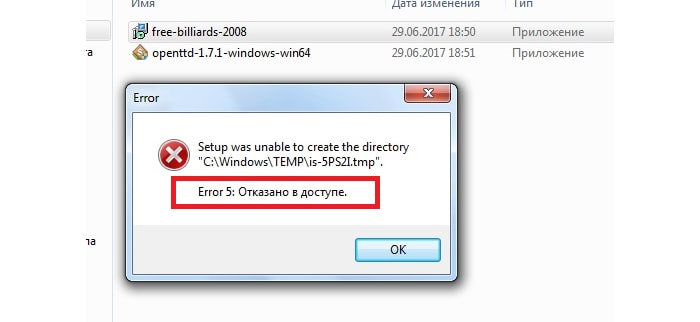
Kako popraviti napako
Zdaj pa ugotovimo, kako odpraviti napako 5. Ni nobenega univerzalnega načina. Ponudili bomo več možnosti za dejanja, začeti morate z enim od njih. Če ne prinese želenega rezultata, potem pojdite na druge predlagane možnosti. Ponujamo se, da se seznanite z navodili, kako se izvaja predstavitev v imenu skrbnika. Takoj rezervirajte, da je ta metoda odlična, ko morate sodelovati z namestitvenimi datotekami. Če vaša dejanja veljajo za imenik, verjetno ne boste mogli doseči pozitivnega rezultata.
Če morate v računalnik namestiti kateri koli nov program, namestitveno datoteko črpate vnaprej. Poleg tega ne hitite, da ga "tradicionalno" kliknete z levo miško, da preprečite neuspeh, ne da bi povzročili kodo napake 5. Vsekakor morate klikniti tipko miške, vendar le desno. Po tem bo kontekstni meni, v katerem je treba izbrati parameter "Zaženite skrbnik", kliknite nanj. Poleg tega bo postopek namestitve izveden v običajnem načinu. Če nastavite geslo za operacijski sistem, ga boste morali vnesti na eni od faz namestitve.
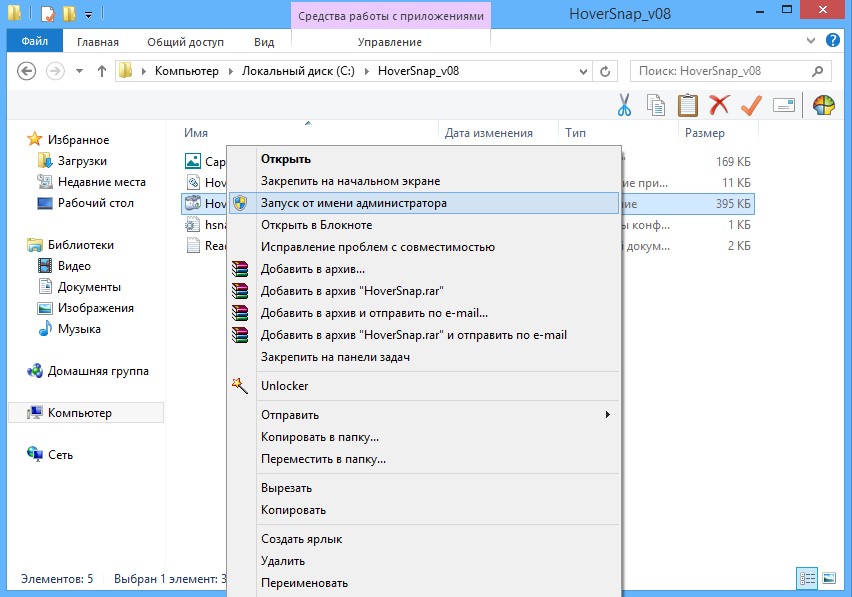
Če težava ne nastane v trenutku, ko ste se odločili za namestitev nove programske opreme v računalnik in ko poskusite odpreti katero koli mapo. Torej, predlagamo, da izvedemo takšne korake za dostop do mape:
- Zaženite »Dirigent« s pravicami skrbnika (natančno kliknite pravi ključ miške do »Start ikona«, izberite vrstico »Odpril prevodnik«);
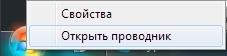
- Zdaj odprite sistemski disk C, sledite mapi Windows;
- Pomaknite se po drsniku in previdno preberete imena vseh podmov, potrebujemo temp enoto;
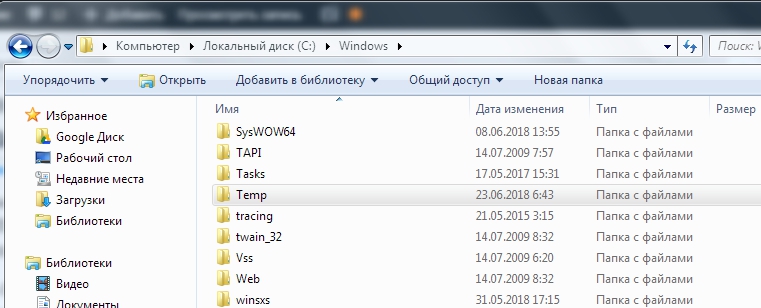
- Kliknite desno miško tipko in izberite parameter "Lastnosti";
- Pojdite na zavihek Varnost;
- Vizualno pregledate vsebino okna, poiščite gumb "Dodaj", kliknite nanj;
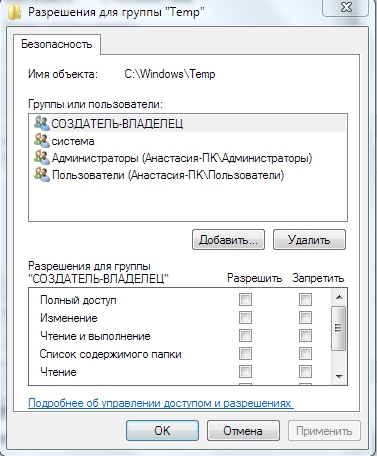
- Izberite parameter "Preverite imena";
- Po zaključku iskanja boste našli novo ime "Uporabniki", izberite ga;
- V spodnjem delu okna vstavite polja v vse potrditvene polja v stolpec "Dovoli";
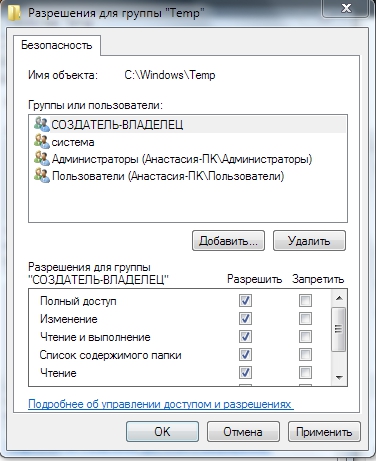
- Na koncu manipulacij potrdite svoja dejanja s pritiskom na gumb OK.
Pogosto po izvajanju tako preprostih zaporednih dejanj v sistemu Windows 10 ali 7 težava izgine. Ko delate z režiserji, ne boste več naleteli na težave in zastrašujoče oken. Če tudi po izvajanju takšnih dejanj še naprej se soočate z okvaro, potem predlagamo, da izvedete še nekaj dejanj, ki pomenijo spremembe v parametrih uporabniških računov. Ne bojte se, ta predlagana metoda ne pomeni nobenih težav, presenetljivo je preprosta, ampak zelo učinkovita.
Na začetku moramo priti na "nadzorno ploščo". Tega ni težko storiti, če kliknete na meniju Start in nato preusmerite pogled na desno stran odpiralnega menija. Tam je enostavno najti vrstico "Nadzorna plošča", ostaja le, da samo kliknete nanjo.
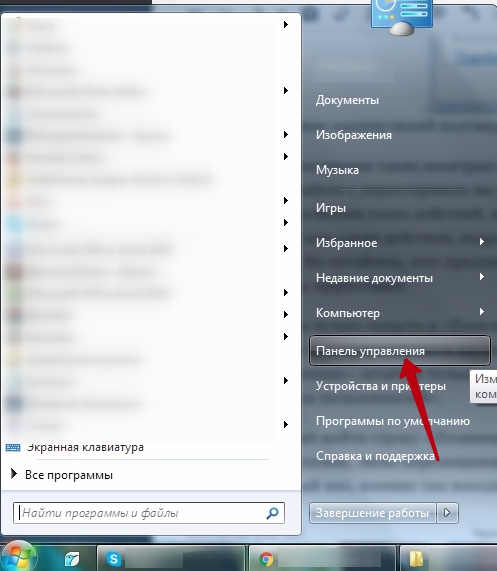
V novem oknu se odpre, pojdite na "Računi uporabnikov". Zdaj je treba najti vrstico "spreminjanje parametrov nadzora nad računi".
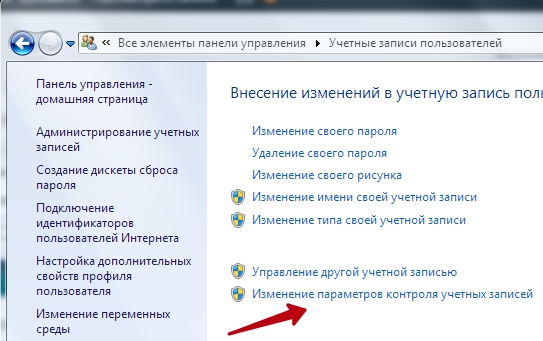
Na zaslonu boste našli drsnik, ki se z miško enostavno premika navzgor ali navzdol. Drsnik je treba premakniti na samo dno, tam je oznaka, ki jo spremlja parameter "nikoli ne obvesti". Tako da začnejo vse spremembe, kliknite gumb za ponovni zagon.
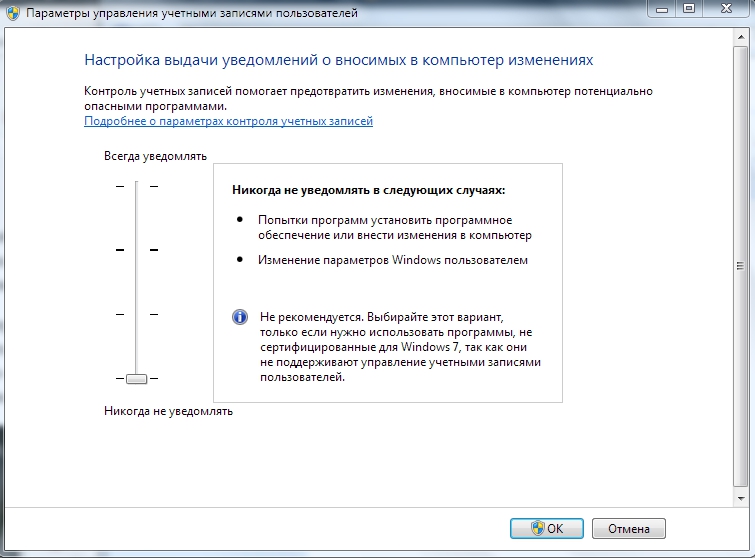
Takoj, ko se operacijski sistem začne znova, preverite, ali je bila težava odpravila. Na žalost, če po vseh vaših dejanjih še vedno opazujete napako, boste morali znova namestiti operacijski sistem, saj je vzrok za neuspeh veliko glob.
Seveda bo ponovno namestitev operacijskega sistema trajala nekaj časa, vendar bo omogočila ne le, da se znebi napak 5, ampak tudi, da se odpravijo druge sistemske napake, pa tudi poslovi od računalnika, ki je že prodrl v računalnik. Prepričani smo, da lahko, oboroženi s temi informacijami, neodvisno rešite težavo, povezano z zavrnitvijo dostopa.
- « Načini za odpravo napak, ki so bili kritični postopek, je umrl oken
- Reševanje težav, povezanih z igrami v sistemu Windows »

